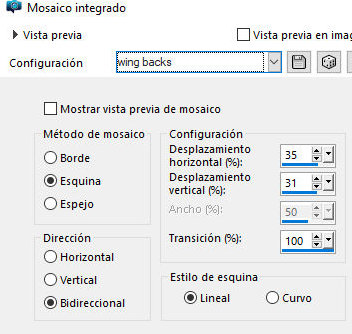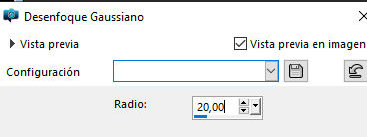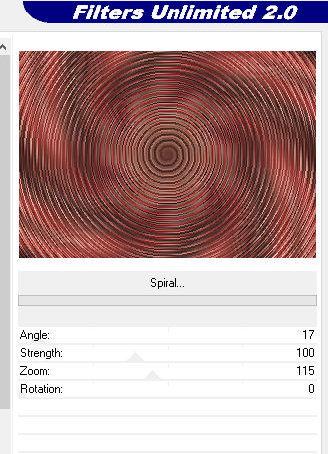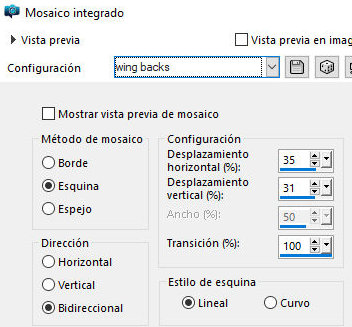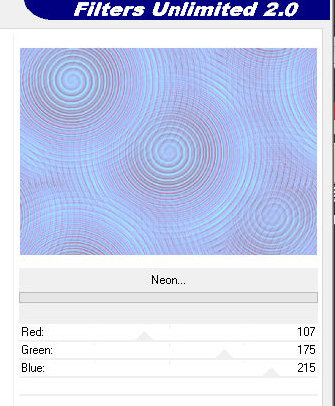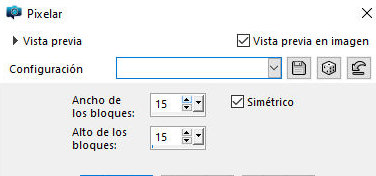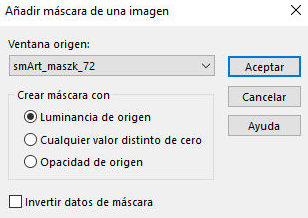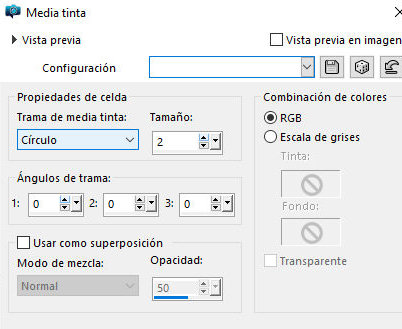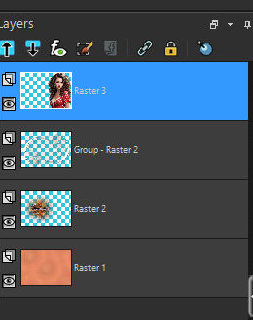Este tutorial es de Angela das Graças, a quien agradezco por permitirme
traducir sus tutoriales.
Muchas gracias a los creadores de estos materiales.
MAPA
Notas:
> Abrir el material / Duplicar (shift+d) / Cerrar los originales
> Cambie el modo de mezcla de las capas para que coincidan con
sus colores.
> En versiones anteriores de PSP Espejo Horizontal=Espejo/Espejo
Vertical=Flip/Herramienta de selección=deformación
1. Abra la máscara [smArt_maszk_72] en la psp y minimice
2. Coloque el ajuste preestablecido Seamless Tiling [wings backs]
en la carpeta PSP Presets
3. Abra una nueva imagen transparente con 1000x700px.
4. Pinta con un color predominante de tu tubo
5. Selecciones / Seleccionar todo
6. Copie el tubo principal [angelagmn11] y haga clic en la
selección.
7. No seleccione ninguno
8. Efectos / Efectos de imagen / Mosaico sin integrado:
preestablecido [wings back] o como se muestra en la impresión
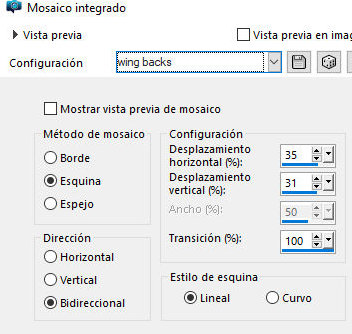
9. Ajustar / Desenfocar / Desenfoque Gaussiano=20
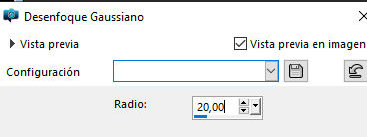
10. Efectos / Complementos / Unlimited 2 / UnPlugged Tools /
Spiral
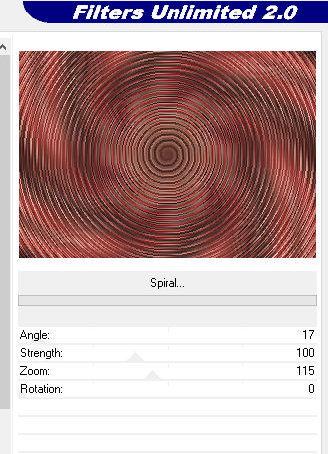
11. Efectos/Efectos de imagen/Mosaicos integrado -
Preestablecido [wings back] o según la impresión - APLICAR DOS
VECES
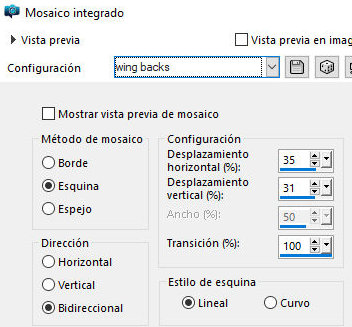
12. Tenga en cuenta el RGB del color utilizado al principio.
| Para conocer el RGB de un color, coloque el
cursor del mouse sobre el color durante unos
segundos y observe los valores R, G y B que aparecen
o, en la tabla de colores, haga clic en el color y
en la ventana que aparece. . Haga clic en Slider y
seleccione la opción RGB Sliders y anote los números
en Rojo, Verde y Azul |
13. Efectos/Plugins/Unlimited 2/UnPlugged Effects / Neon e
introduce la numeración RGB
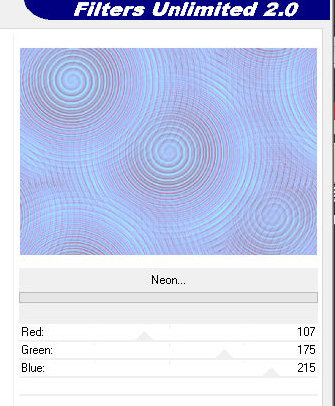
14. Efectos / Efectos de distorsión / Pixelar
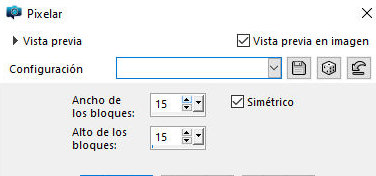
15. Agregar nueva capa
16. Pinta con un color claro de tu tubo.
17. Capas / Nueva capa de máscara / Desde imagen / Máscara
[smArt_maszk_72]
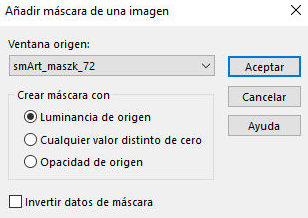
18. Fusionar grupo
19. Capas/Duplicar
20. Imagen / Espejo / Espejo horizontal
21. Imagen / Espejo / Espejo vertical
22. Fusionar hacia abajo
23. Efectos / Efectos artísticos / Media tinta
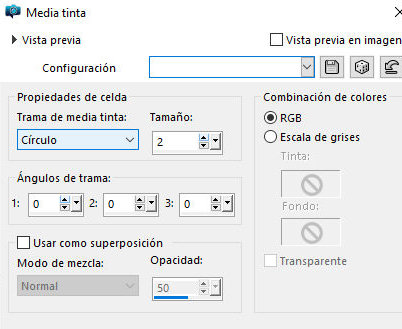
24. Sombra: 4 4 60 4 negro
25. Copie el tubo de paisaje mixto y péguelo como una nueva
capa.
26. Capas / Organizar / Mover hacia abajo
27. Ajuste el tamaño de la máscara, usando cambiar tamaño y/o la
herramienta Seleccionar, para que esté dentro de uno de los
círculos de la máscara según el modelo.
28. Copia el personaje del tubo [angelagmn11] y pégalo como una
nueva capa.
29. Capas / Organizar / Traer al frente
30. Posiciónate como prefieras
31. Sombra: 0 0 60 30 negro o configuración de tu elección
32. Las Capas se verán así:
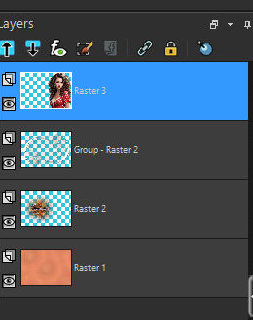
33. Imagen / Agregar bordes / Simétrica marcada:
2px/color claro
50px / color oscuro
34. Selecciona un borde de 50px con Magic Wand [tolerancia/fundido=0]
35. Selecciones/Invertir
36. Sombra: 0 0 60 30 negro
37. No seleccionar ninguno
38. Copia la deco [deco_angelagmn41] y pégala como una nueva
capa
39. Colorea según tus colores usando el método que prefieras
40. Imagen / Agregar bordes / 2px / blanco
41. Imagen / Cambiar tamaño: 1000px (ancho): todas las capas
marcadas
42. Agregar firmas
43. Fusionar todo
44. Guardar como jpeg
*
Thank you Irene, for
testing my translations